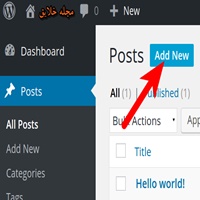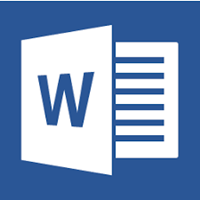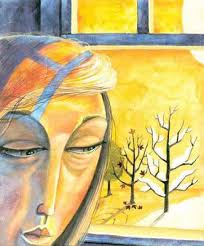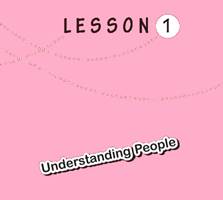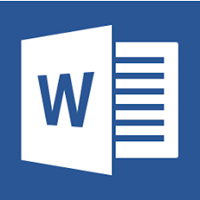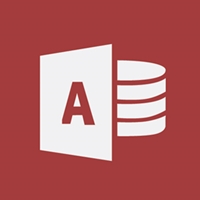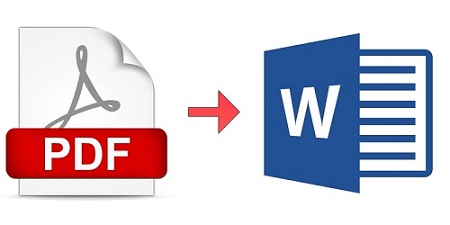آموزش وردپرس – درس هشتم: تنظیمات قالب وردپرس
در مقاله قبل به تنظیمات عمومی وردپرس پرداختیم. در این مقاله قصد داریم شما را با بخش پوسته ها یا همان قالب وردپرس آشنا کنیم. پوسته یا قالب، اسکلت و سازه ی وردپرس محسوب می شود و مستقیما بر زیبایی سایت شما اثر گذار است.
تعداد زیادی قالب رایگان در مخزن سایت اصلی وردپرس وجود دارد که در صورت تمایل و بنابر نیاز و خواسته خود می توانید یکی از آنها را انتخاب و نصب نمایید.
اگر به دنبال قالبهای حرفه ای تر می گردید شاید بهتر باشد به سایت تم فارست سری بزنید یا اینکه به یک شرکت طراحی قالب سفارش دهید تا برایتان یک قالب حرفه ای بسازند. با این حال چون فعلا در حال یادگیری وردپرس هستید پیشنهاد خلایق این است که از قالبهای رایگان استفاده کنید تا با نحوه کار آشنا شوید.
به منظور نصب پوسته جدید یا تغییر و تنظیم پوسته فعلی وردپرس، موس را روی دکمه “نمایش” در منوی سمت راست وردپرس نگه دارید تا زیرمنوهای آن نمایش داده شوند. سپس روی “پوسته ها” کلیک کنید.

در صفحه جدید پوسته فعال خود را می بینید. پوسته ای که فعال باشد، دکمه آبی رنگ “سفارشی سازی” بر روی آن نمایش داده خواهد شد. با کلیک بر روی سفارشی سازی می توانید پوسته فعلی را تنظیم و ویرایش کنید. این قسمت را در ادامه به شما آموزش خواهیم داد.

برای تغییر پوسته و انتخاب پوسته یا قالب جدید روی دکمه “افزودن پوسته تازه” کلیک کنید. در صفحه جدید اگر روی “بارگذاری پوسته” کلیک کنید می توانید پوسته ای که خریداری کرده اید یا دانلود نموده اید را از کامپیوتر خود در وردپرس آپلود نمایید.
در همین صفحه تعداد زیادی پوسته می بینید که اگر موس را روی هر یک ببرید، دو گزینه ی “فعال کردن” و “پیش نمایش زنده” نمایش داده خواهد شد. با کلیک روی فعال کردن، پوسته وردپرس شما به این پوسته تغییر خواهد کرد و اگر بخواهید قبل از نصب پوسته، ببینید سایتتان به چه شکلی درخواهد آمد روی پیش نمایش زنده کلیک کنید.

باکس جستجویی نیز وجود دارد که اگر نام پوسته خاصی مد نظرتان است می توانید از این طریق به جستجو بپردازید.
زیر قسمت “افزودن پوسته ها” یک منوی با پس زمینه سفید وجود دارد که امکاناتی را برای یافتن و انتخاب پوسته مناسب در اختیارتان قرار می دهد. در همین منو، اگر روی دکمه “صافی – خصوصیات” کلیک کنید می توانید راحتتر موضوع قالب یا پوسته مد نظرتان را جستجو کرده و انتخاب نمایید. کافی است تیک هر یک از گزینه های موجود در آن را که تمایل دارید فعال کنید تا بر اساس آن، نتایج برایتان فیلتر شود.
با کلیک بر روی دکمه “محبوب” یا “جدید” در این منو، به ترتیب پوسته های پر دانلودتر و جدیدتر برایتان نمایش داده خواهد شد.
در آینده بهترین قالبهای وردپرس را در مقالات متعددی به شما معرفی خواهیم کرد و امکاناتشان را بررسی خواهیم نمود.
ما پوسته ۲۰۱۷ را جهت سفارشی سازی انتخاب و نصب می کنیم. پس از نصب، از منوی سمت راست وردپرس، موس را روی “نمایش” نگه دارید تا زیر منوهای آن نمایش داده شوند. سپس روی “سفارشی سازی” کلیک کنید.

در صفحه ای که باز می شود تنظیمات عمومی پوسته نصب شده شما، به نمایش در خواهد آمد. وابسته به پوسته ای که نصب کرده اید، دکمه های موجود در منوی سمت راست می توانند با تصویر زیر تفاوت داشته باشند. پوسته هایی که حرفه ای تر طراحی شده اند، امکانات بیشتری دارند و به شما امکان سفارشی سازی بیشتری می دهند. اکنون به تشریح دکمه های منوی تنظیمات پوسته ۲۰۱۷ وردپرس می پردازیم.

با کلیک بر روی دکمه “هویت” می توانید لوگو، عنوان، توضیحات سایت و آرم سایت در مرورگر را ویرایش نمایید.
لوگو سایت در کنار عنوان سایت در سربرگ پوسته ۲۰۱۷ به نمایش در خواهد آمد.

برای اینکه بفهمید نمادک یا همان آرم سایت در مرورگر چیست به تصویر زیر دقت کنید.

با کلیک بر روی دکمه “رنگ ها” بسته به میزان دسترسی که طراح پوسته برای ویرایش رنگ برای شما در نظر گرفته است می توانید رنگ عناصر مختلف قالب را ویرایش کنید. در قالب ۲۰۱۷ فقط می توانید رنگ کلی سایت و همچنین رنگ متن عنوان و توضحیحات سایت در سربرگ پوسته را تغییر دهید. اگر کمی برنامه نویسی بلد باشید می توانید رنگ تک تک عناصر پوسته را تغییر دهید. اگر هم بلد نباشید به کمک برخی پلاگینهای رایگان وردپرس قادر به این کار خواهید بود. در مقالات بعدی این کار را به شما آموزش خواهیم داد.

با کلیک روی “رسانه ی سربرگ” می توانید تصویر سربرگ را تغییر دهید یا اینکه به جای تصویر از ویدئو استفاده کنید.

اگر روی دکمه “فهرستها” کلیک کنید می توانید وابسته به طراحی پوسته، منوهایی برای سایت خود ایجاد نمایید.

با کلیک بر روی دکمه “ابزارک ها” در منوی قالب، می توانید به سایدبار سمت چپ یا راست و همچنین به فوتر قالب خود امکاناتی را اضافه کنید. برای اینکه امکانات سایدبارهای خود را افزایش دهید، اگر از قالبهای رایگان استفاده می کنید، احتمالا نیاز به نصب پلاگین خواهید داشت. البته اکثر قالبهای پولی موجود در سایت تم فارست، خودشان ابزارکهای فراوان و کاربردی دارند.

با کلیک کردن بر روی دکمه “css اضافی” در منوی قالب، می توانید تمام بخش های سایت را با کد نویسی به زبان css به شکل دلخواه خود در بیاورید. برای یادگیری زبان css که از سایر زبانهای برنامه نویسی وب آسانتر است می توانید از سایت w3school استفاده نمایید.

پس از پایان ویرایش تنظیمات روی دکمه آبی رنگ “انتشار” در بالای منوی قالب کلیک کنید تا تنظیمات ذخیره شوند.
در این مقاله شما را با ویرایش تنظیمات قالب ۲۰۱۷ آشنا نمودیم. با کمی تمرین می توانید در این زمینه مهارت لازم را به دست آورید. قطعا اگر از قالبهای حرفه ای تر استفاده نمایید، به تنظیمات بیشتر و پیشرفته تری دسترسی خواهید داشت. البته روند ویرایش همه آنها به همین طریق است و با آزمون و خطا می توانید به مهارت در این زمینه دست پیدا کنید. پس از پایان آموزشهای دوره مقدماتی وردپرس، به بررسی قالبهای پیشرفته تری خواهیم پرداخت. در مقاله بعدی شما را با بخش “افزودن نوشته” آشنا خواهیم نمود.